Abgesehen von der Änderung Ihrer Dateiberechtigungen über Ihr cPanel , können Sie auch einen FTP-Client verwenden . Einer der am häufigsten verwendeten FTP-Clients ist FileZilla . Dies ist eine kostenlose Software FTP-Anwendung mit einer umfangreichen Liste von Funktionen, die Windows unterstützt , Mac OS , Linux , und dergleichen.
FileZilla können Sie nicht nur Ihre Dateiberechtigungen ändern, sondern auch Dateien verschieben mühelos zwischen Ihrem lokalen Computer und dem Server der Website. Wir werden uns auf das Ändern von Dateiberechtigungen konzentrieren über FileZilla . Nachfolgend finden Sie Anweisungen zum Ändern Ihrer Dateiberechtigungen mit FileZilla :
Schritt 1 . Öffnen Sie FileZilla .
Schritt 2 . Geben Sie Ihre FTP-Anmeldedaten ein (Windows oder Mac ). Klicken Sie auf Schnellverbindung .
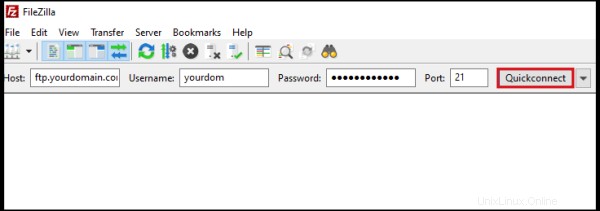
Schritt 3 . Suchen Sie die Datei oder den Ordner, dessen Berechtigungen Sie ändern möchten.
Schritt 4 . Rechtsklick auf die Datei oder den Ordner und wählen Sie Dateiberechtigungen…
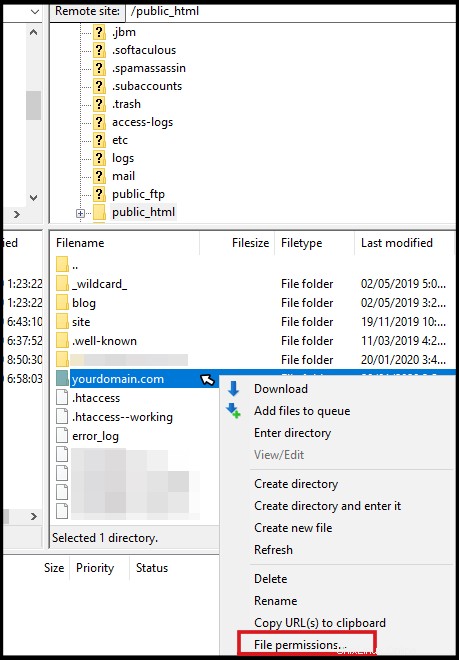
Schritt 5 . Geben Sie neue Berechtigung ein im Feld Numerischer Wert oder kreuzen Sie die Kästchen unter Eigentümer an , Gruppe , und/oder Öffentlich Berechtigungen. Klicken Sie anschließend auf OK um Änderungen zu speichern.
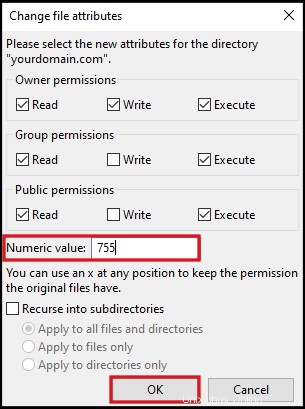
Über FileZilla vorgenommene Berechtigungsänderungen werden automatisch synchronisiert zu Ihrem cPanel.
Wenn Sie Hilfe benötigen oder auf Probleme stoßen, können Sie sich an unser Singapur wenden und Australien Support-Team, sie stehen Ihnen rund um die Uhr zur Verfügung.